Seu iPhone está travado em uma solicitação de atualização do iOS por vários dias? Como você pode sair dessa tela? Isso é o iOS travado na atualização solicitada
Desde que a Apple lançou o novo iOS, muitas pessoas não podem esperar para dar uma olhada rápida no novo sistema operacional, no entanto, problemas também se seguiram. Foi verificado que alguns usuários possuem o iOS com erro na atualização solicitada. Se esse é o seu caso, descubra agora mesmo como resolver!
- Dica 1: Reinicie seus dispositivos iOS
- Dica 2: Redefinir as configurações de rede
- Dica 3: Corrigir erro de atualização do iOS solicitado com ReiBoot
- Dica 4: Restaurar com o iTunes
Dica 1: Reinicie seus dispositivos iOS
O dispositivo pode ficar travado na atualização solicitada. Fazer um Hard Reset permite que o usuário entre no modo de recuperação e resolva todos os tipos de problemas presos nesse estágio inicial. A reinicialização forçada pode variar de um dispositivo para o outro.
A seguir veja como redefinir os diferentes dispositivos iPhone/iPad:
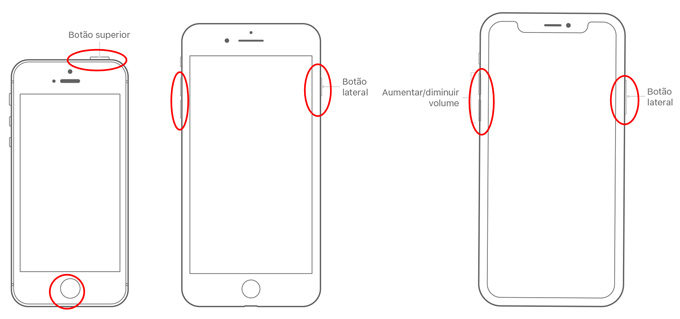
Hard Reset para iPhone X/8/8 Plus
- Pressione e solte o botão Aumentar volume (+).
- Pressione e solte o botão Diminuir volume (-).
- Pressione e mantenha pressionado o botão lateral até que o logotipo da Apple seja exibido. Não solte o botão lateral mesmo se a tela ficar preta, espere até que você visualize o logotipo branco da Apple na tela.
Hard Reset para iPhone 7/7 +
- Pressione e segure os botões Sleep / Wake e Volume para baixo simultaneamente por um tempo.
- Mantenha os botões pressionados até que o logotipo da Apple apareça na tela.
- Assim que o logotipo aparecer, solte os botões e o telefone deverá reiniciar.
Hard Reset para dispositivos iPhone 6 e versões anteriores
- Pressione e mantenha pressionado os botões “home” e “lock” simultaneamente.
- Quando o logotipo da Apple aparecer na tela, solte os botões.
Dica 2: Redefinir as configurações de rede
Quando há uma conexão de internet estável para a atualização via OTA, a atualização do iOS 15 pode ficar presa na atualização solicitada – e isso pode ocorrer por conta de um internet Wi-Fi com rede fraca!
Nesse caso, deve-se redefinir as configurações de rede e senhas WiFi, do celular, etc., para garantir uma conexão estável com a Internet: Vá para Configurações - Geral - Redefinir - Redefinir as configurações de rede.
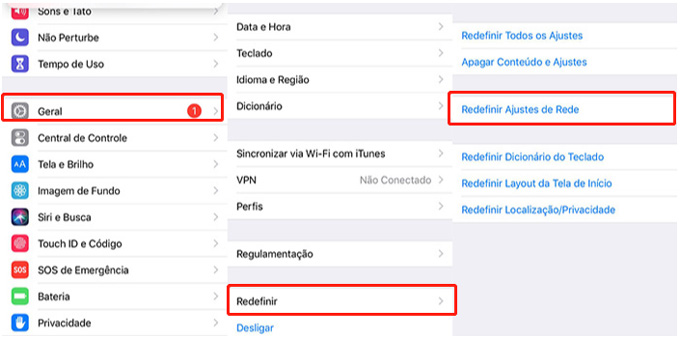
Dica 3: Corrigir erro de atualização do iOS solicitado com ReiBoot
“Tenorshare ReiBoot” é uma ferramenta para corrigir vários problemas comuns que fiquem recorrendo no iPhone/iPad, podendo ficar preso no modo de recuperação, modo DFU, loop de reinicialização, etc.
Para resolver é preciso apenas fazer um clique para restaurar o iPhone sem qualquer perda de dados. Além disso, ele pode corrigir todos os tipos de problemas na tela, erros do iTunes e muitos outros problemas que os usuários do iPhone enfrentam ao atualizar o iOS.
Sem dúvida, o ReiBoot tem uma interface simples e simplificada que facilita o seu uso. Os são passos simples para corrigir o problema do iPhone travado na atualização solicitada. São eles:
- Passo 1: Baixe e instale o Tenorshare ReiBoot (freeware) no seu computador.
- Passo 2: Abra esta ferramenta de reparo e conecte seu iPhone / iPad ao seu computador via cabo USB. Quando o dispositivo for reconhecido, clique em "Reparar o Sistema Operacional".
- Passo 3: Clique em “Começar a Reparar” para iniciar o reparo do sistema.
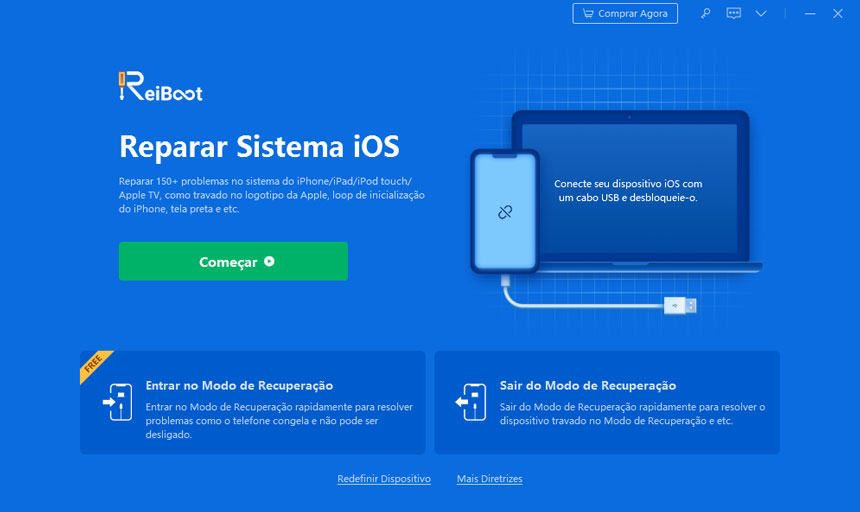
- Passo 4: Tenorshare ReiBoot usa o modo de reparo padrão do sistema, neste modo não há perda de dados. No entanto, mesmo que o modo padrão não consiga reparar o sistema iOS, pode-se escolher "Recuperação Profunda". Mas nesse modo todos os dados do seu dispositivo seriam apagados.
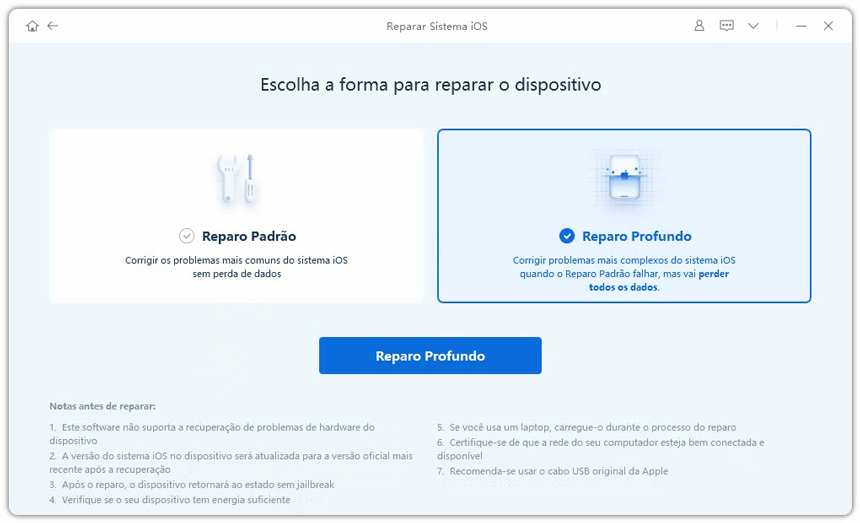
- Passo 5: Clique em “Procurar” para definir o caminho salvo para o firmware e clique em “Download” para iniciar o download do pacote de firmware.
- Passo 6: Uma vez baixado o pacote do firmware, clique em "Começar a Reparar" para iniciar a recuperação do sistema.
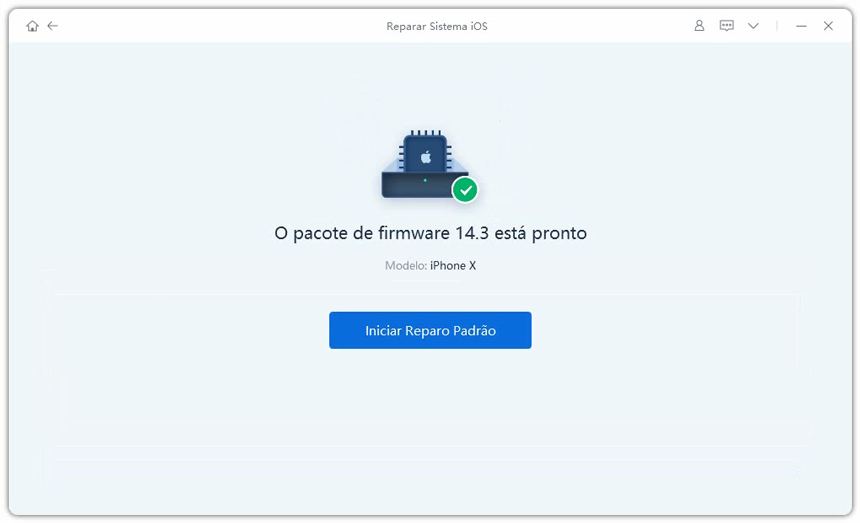
O processo demorará um pouco para ser concluído. Não desconecte o dispositivo durante o processo. Quando o processo de reparação terminar, o dispositivo deverá funcionar normalmente!
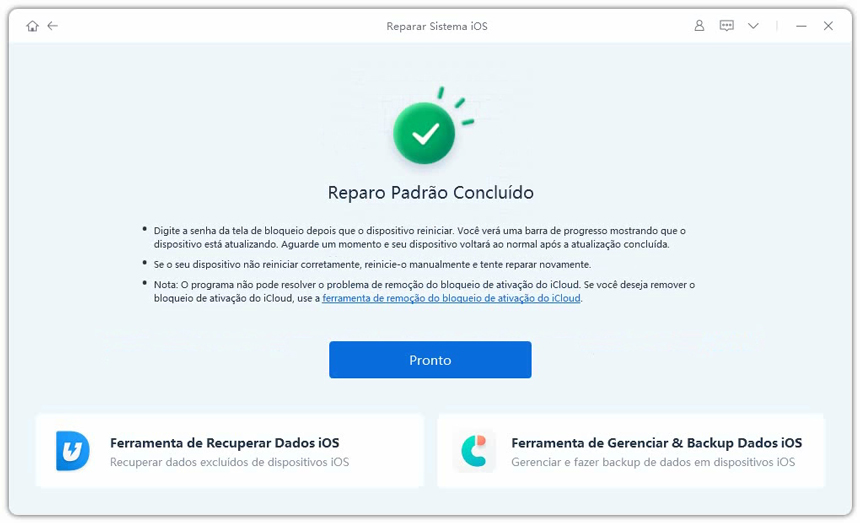
Maneira 4: Restaurar com o iTunes
Se o iPhone do usuário estiver travado na atualização solicitada e ele não conseguir atualizar ou restaurar o dispositivo Apple, basta colocá-lo no modo de recuperação e restaurá-lo com o iTunes. Veja como:
- 1. Em primeiro lugar, certifique-se de que a versão do iTunes é a mais recente.
- 2. Conecte o dispositivo Apple ao PC e abra o iTunes no PC.


Não se Esqueça de Baixar Tenorshare ReiBoot
Para concluir, se a atualização do iOS persistir na atualização solicitada no seu dispositivo Apple, é possível recuperá-la facilmente.
O Tenorshare ReiBoot é altamente recomendado, pois não há perda de dados e é bastante fácil de usar. Pode-se facilmente resolver os problemas persistentes no iPhone com este software e aproveitar o novo iOS sem se preocupar com o fato de o iPhone ficar travado! Além disso, o ReiBoot também pode ajudar a entrar no modo de recuperação, ou resolver a tela preta do iPhone,etc. Não se Esqueça de Baixar este software!





